Hyper-V 가상머신은 윈도우 안에 실제 컴퓨터의 자원을 일부 할당받은 다음에 또 다른 운영체제를 설치하는 것입니다. 그만큼 시스템 사양이 받쳐줘야 원활히 돌아갈 수 있지만 지난번 윈도우 10 기능인 Hyper-V(하이퍼V)를 설치하는 과정을 알아봤습니다. 이번엔 Hyper-V를 통해 운영체제를 설치하는 방법을 알아보도록 하겠습니다.
Hyper-V 윈도우10 iso 파일 준비
실제 컴퓨터 및 하이퍼V 에서 가상으로 윈도우10 운영체제를 설치하나 우선 기본적으로 ISO 파일은 가지고 있어야 합니다. 그래서 DVD로 굽던가 해야 되는데요. 해당 내용은 아래 링크된 글을 참고 주시기 바랍니다.
윈도우10 설치 USB 만들기 MediaCreationTool
Hyper-V 가상 컴퓨터 만들기
Hyper-V(하이퍼V) 기능이 있어도 바로 운영체제가 설치가 가능한 상태가 아닙니다. 일단 가상 컴퓨터를 만들어야 합니다.
시작 메뉴도 있지만 작업 표시줄 검색 기능을 통해 Hyper-V 관리자를 실행합니다.
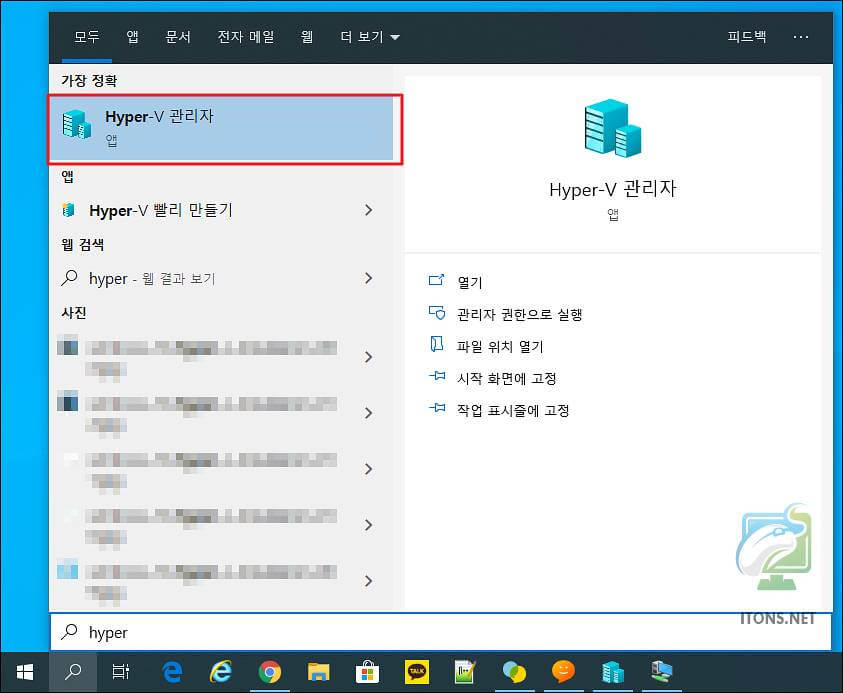
Hyper-V 관리자가 실행되면 새로 만들기-> 가상 컴퓨터 메뉴를 선택합니다. 지금 보이는 화면 말고도 방법은 다양합니다.
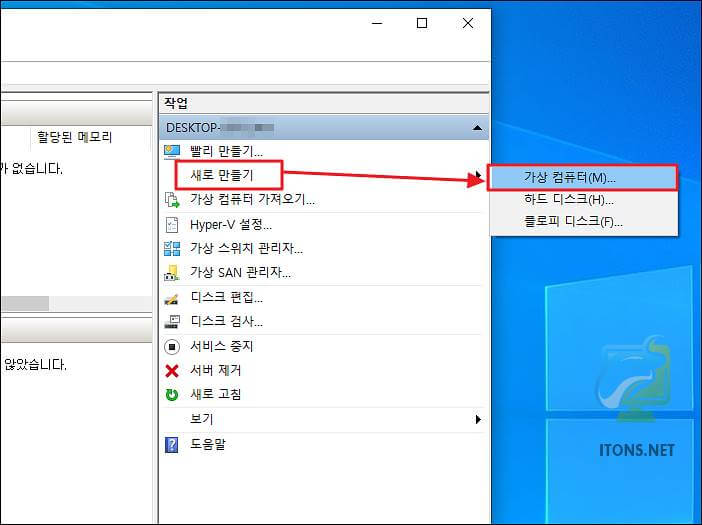
새 가상 컴퓨터 마법사 창이 뜨면서 자세한 안내문이 뜨는데요. 사용자 지정 구성으로 만들기 때문에 다음 버튼을 누릅니다.
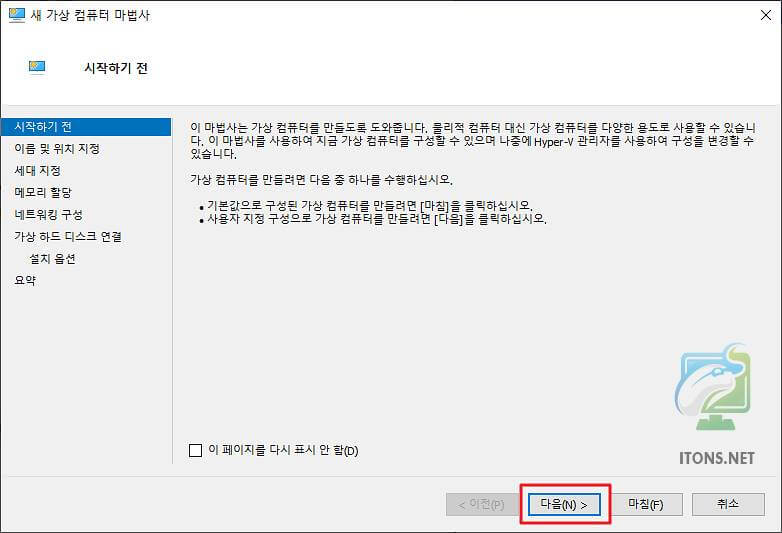
가상 컴퓨터 이름은 임의로 입력 후 다음 버튼을 누릅니다. 저처럼 입력해도 되고 기본적으로 별도의 이름이 입력되어 있습니다.
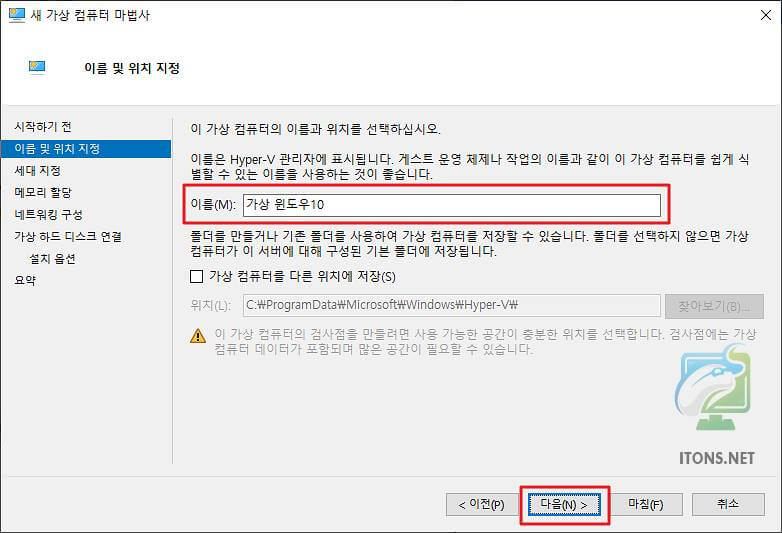
UEFI 환경이나 64비트 게스트 운영체제 등이 필요하면 2세대를 선택하지만 그 외에는 1세대 기본 옵션이 선택되어 있는 상태에서 다음 버튼을 누릅니다.
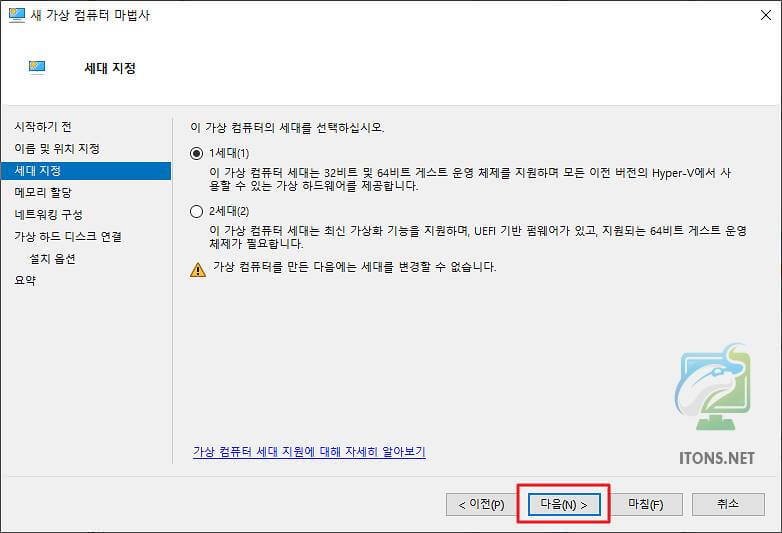
시작 메모리는 저는 기본 4기가(4096MB) 정도 할당했습니다. 사실 그래도 시스템 사양이 조금 높으면 조금도 할당하면 더 좋습니다. 다음 버튼을 누릅니다.
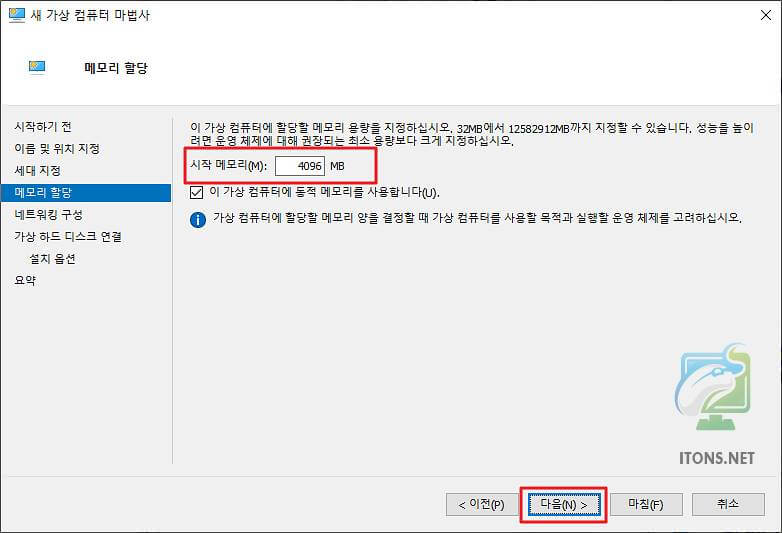
네트워크 어댑터를 구성하는 화면입니다. 인터넷 연결이 필요하면 연결 항목에서 보이는 기본 어댑터(Defult Switch)를 선택하고 다음 버튼을 누릅니다. PC마다 보이는 게 조금 다를 수 있습니다.
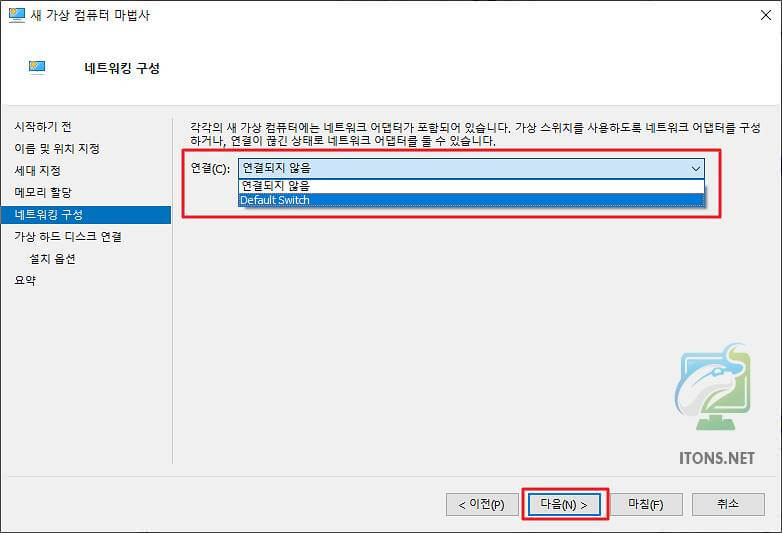
외장 하드나 다른 하드디스크에 저장하는 게 아닌 이상 기본 가상 하드 디스크 만들기 옵션으로 다음 버튼을 누릅니다.
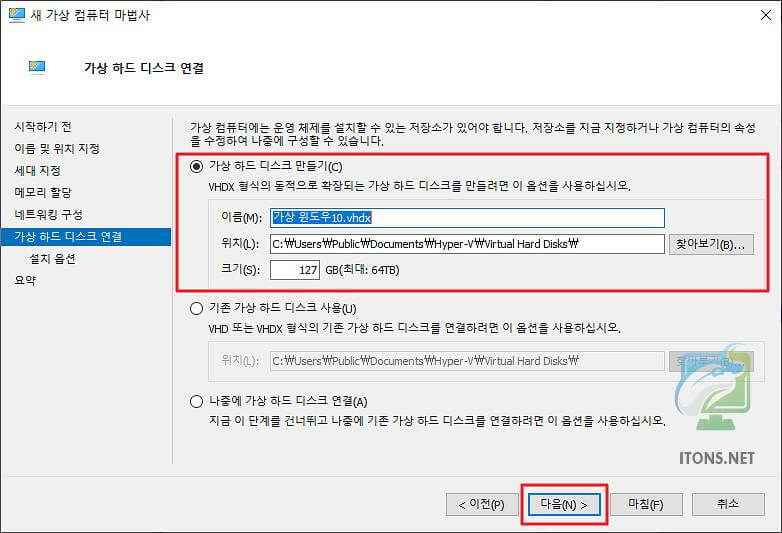
나중에 윈도우 운영체제를 설치해도 되겠지만 저는 Windows.iso 이미지 파일이 있기 때문에 이미지 파일을 미리 불러왔습니다. 그리고 다음 버튼을 누릅니다.
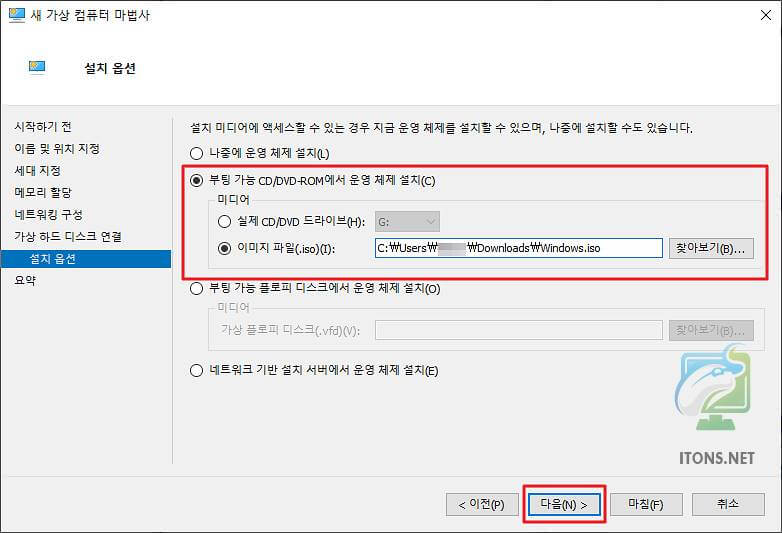
이렇게 구성이 모두 완료되고 시스템 자원을 일부 할당받았으니 마침을 버튼을 누릅니다.
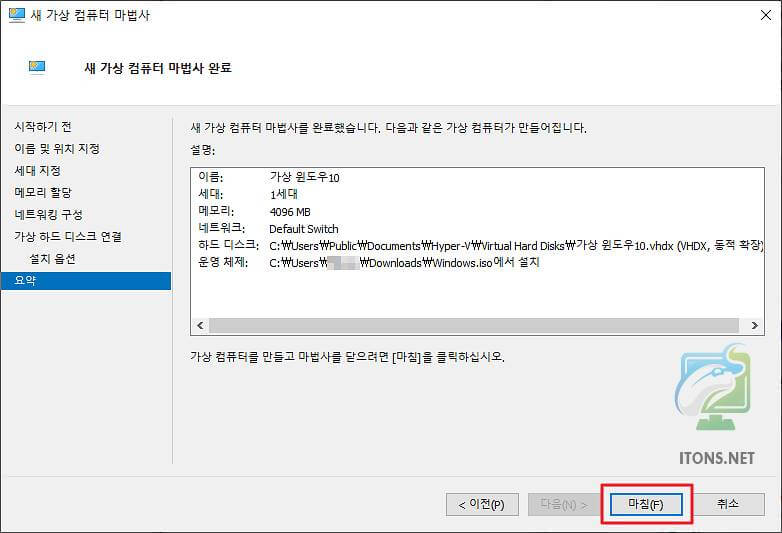
Hyper-V 가상 컴퓨터 윈도우 설치
Hyper-V 구성 모두 완료되었으면 지금부터 윈도우 설치를 시작해 보도록 하겠습니다.
현재 가상 컴퓨터 상태는 기본적으로 꺼짐으로 되어 있습니다. 마우스로 더블 클릭하거나 연결 버튼을 누릅니다.
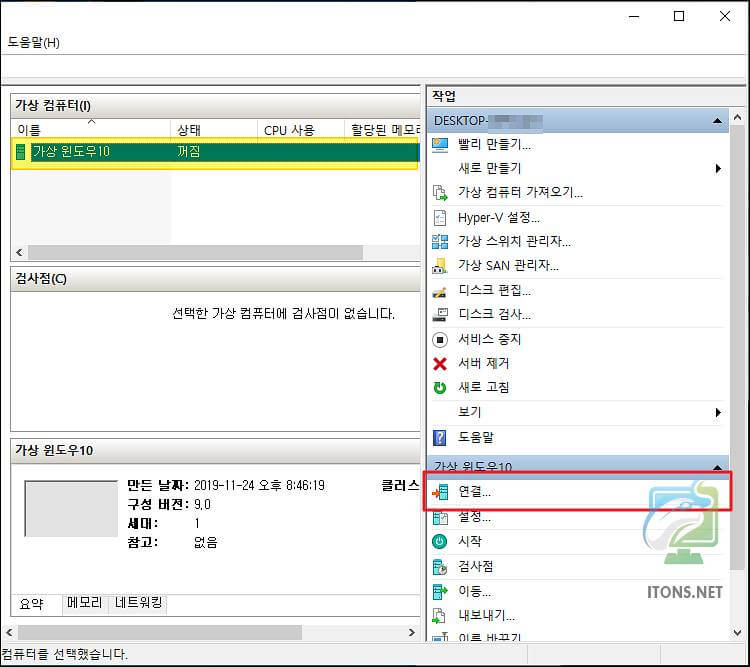
가상 컴퓨터를 시작하려면 시작 버튼을 누릅니다.
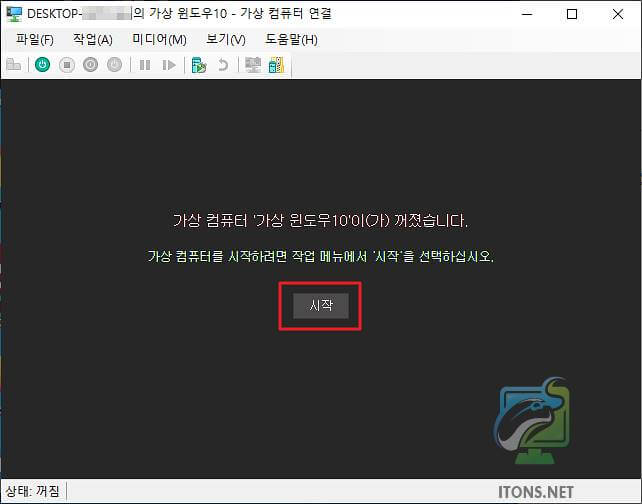
그럼 Hyper-V 구성했던 과정 중 이미 iso 파일을 선택해서 바로 Windows 설치 화면으로 부팅되었습니다. 다음 버튼을 눌러봅니다.

복구 기능을 쓸 것이 아니기 때문에 지금 설치 버튼을 누릅니다.
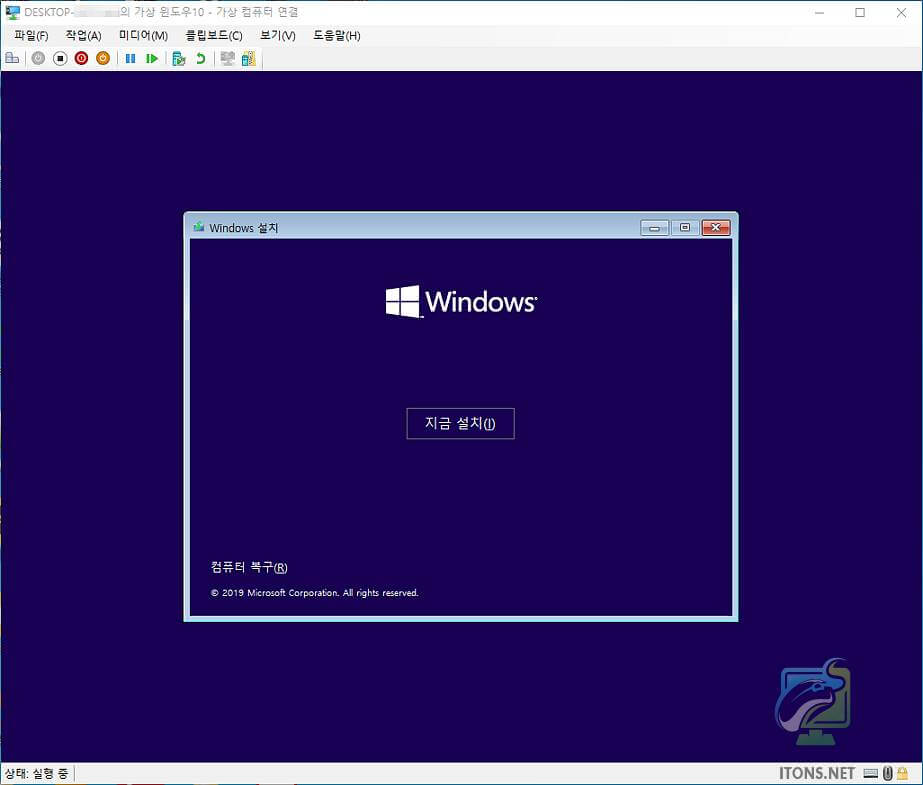
Windwos 정품 인증의 경우 라이선스를 별도로 구입해야 하며 제품키가 있으면 입력합니다. 나중에 인증할 거면 제품 키가 없음을 선택해서 Windows 10 를 설치를 계속 진행합니다.
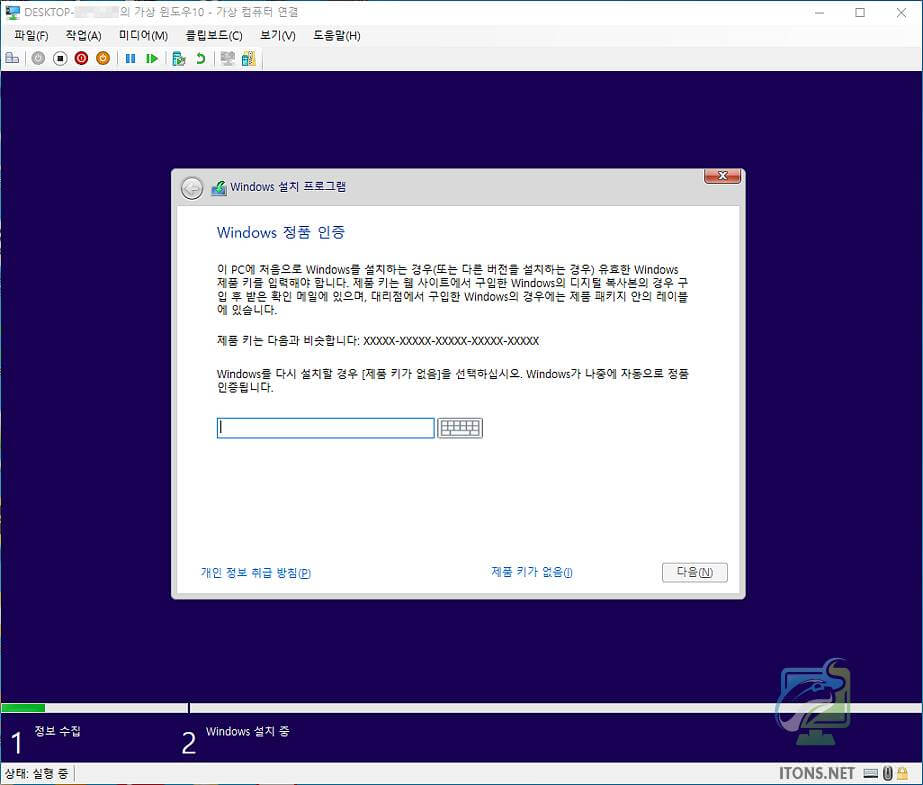
자 그럼 이렇게 가상 컴퓨터를 생성하여 그 안에 Windows 10 운영체제가 성공적으로 완료된 것을 볼 수 있습니다.
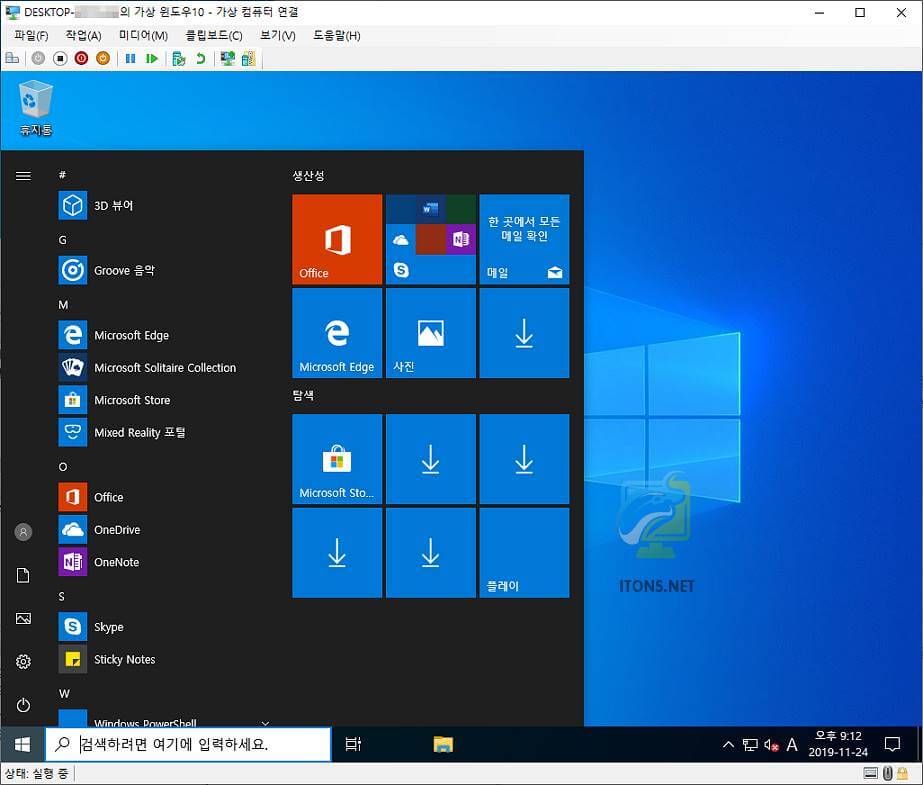
부팅 시 디스플레이 구성이 뜨면 해상도는 알맞게 조절해 주시고 연결 버튼을 누르면 고급 세션 모드가 작동되어 호스트 간 파일 복사 붙여넣기 이동이 가능해집니다.
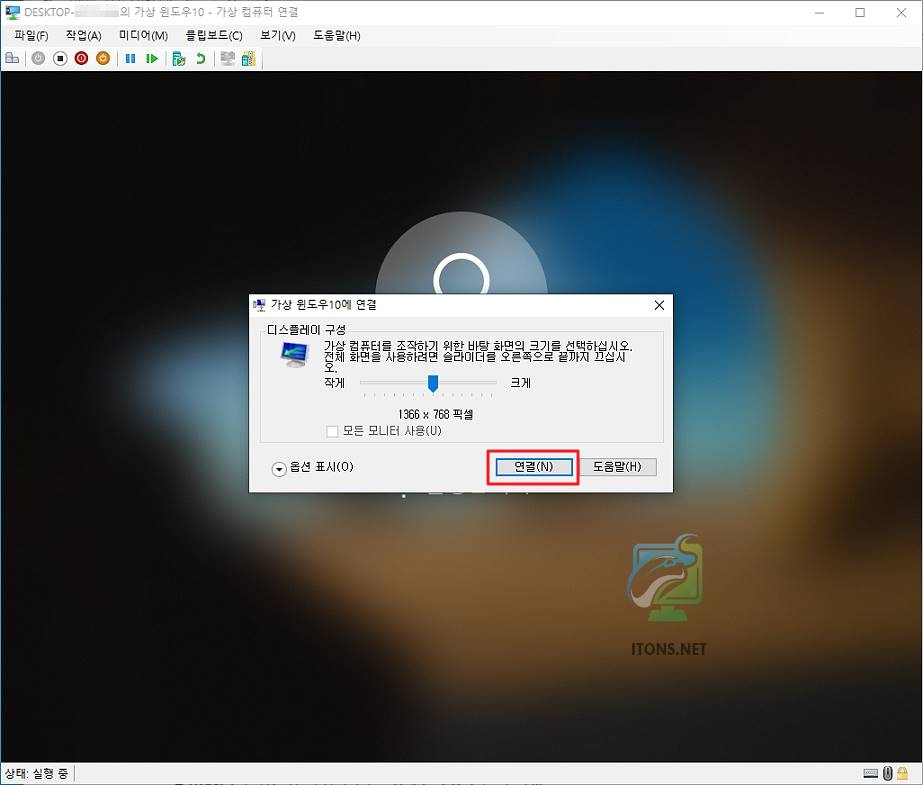
다 마쳤지만 여기서 단점이 있습니다. USB 메모리 연결이 안 된다는 점은 있지만, 이 부분은 저도 시도해봤지만 실패했고 VMware 프로그램을 쓰셔야 가능할 거 같습니다.
덕분에 성공적으로 하이퍼V에 윈도우 설치했습니다. 감사합니다.
네 감사합니다.